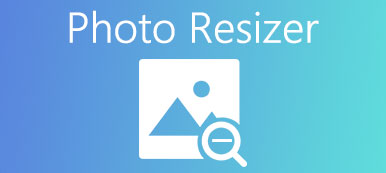"Avasin kuvan MS Wordissa, mutta se näyttää liian pieneltä, kuinka suurentaa kuvaa Wordissa?" Suosituimpana asiakirjavalmistajana MS Word sisältää laajan valikoiman hyödyllisiä ominaisuuksia. Tekstin lisäksi käyttäjät voivat muuttaa dokumenttiin lisättyjä kuvia. On normaalia, että asiakirjaan lisätään nykyään kuvia. Siksi sinun on parempi oppia kuinka muuttaa kuvan kokoa Office Wordissa asianmukaisesti.
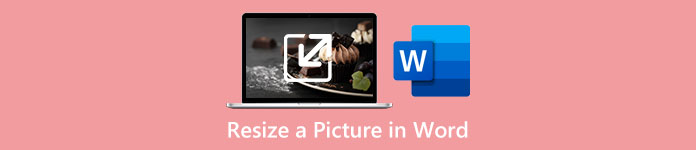
- Osa 1: Kuvan koon muuttaminen Wordissa
- Osa 2: Kuvan koon muuttaminen verkossa
- Osa 3: Usein kysyttyä kuvan koon muuttamisesta MS Wordissa
Osa 1: Kuvan koon muuttaminen Wordissa
Vaikka MS Word ei ole ensimmäinen valinta kuvien muokkaamiseen, sen mukana tulee mahdollisuus muuttaa kuvien kokoa. Lisäksi sen avulla voit muuttaa kuvan kokoa Wordissa tarkasti tai epämääräisesti.
Kuinka muuttaa kuvan kokoa Wordissa tarkasti
Vaihe 1 Avaa MS Word ja luo uusi asiakirja.
Vaihe 2 Siirry INSERT valikosta ylävalikkopalkissa, napsauta kuvat vaihtoehto ja aseta haluamasi kuva asiakirjaan levyltäsi.
Vaihe 3 Napsauta kuvaa ja näet sen FORMAT or KUVAMUOTO valikko ylänauhassa. Valitse valikko ja etsi Koko osiossa.
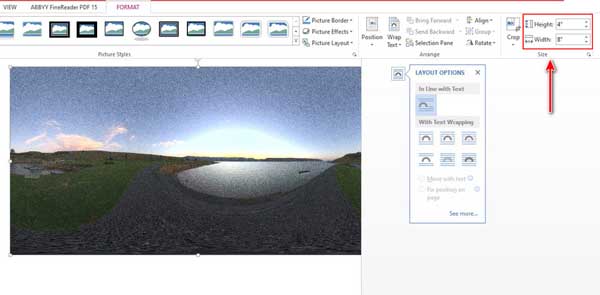
Vaihe 4 Voit syöttää tarkat mitat Korkeus ja Leveys laatikot suoraan. Tai napsauta Layout -painiketta saadaksesi lisää vaihtoehtoja. Paikanna Asteikko -osio ja valitse valintaruutu Lukitse kuvasuhde jos haluat säilyttää alkuperäisen kuvasuhteen. Aseta sitten prosenttiosuus Korkeus or Leveys laatikko. Jos haluat muuttaa kuvan kokoa täysin Wordissa, valitse absoluuttinen ja syötä arvot kohtaan Korkeus ja Leveys osiot. Voit myös muuttaa kuvan kokoa suhteessa sivuun valitsemalla Suhteellinen. Lyö OK -painike vahvistaaksesi muutokset.
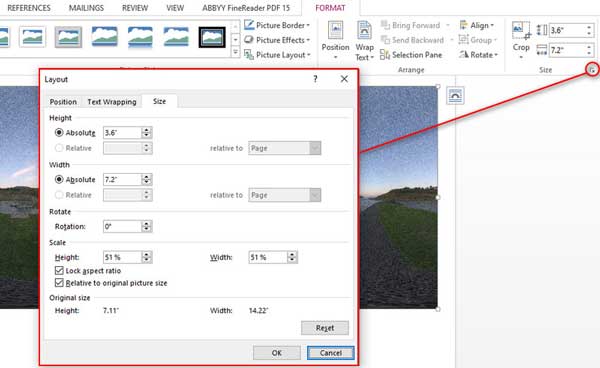
Kuinka muuttaa kuvan kokoa Wordissa epämääräisesti
Vaihe 1 Jos sinun ei tarvitse muuttaa Wordin kuvan kokoa tarkasti, lisää kuva Wordiin.
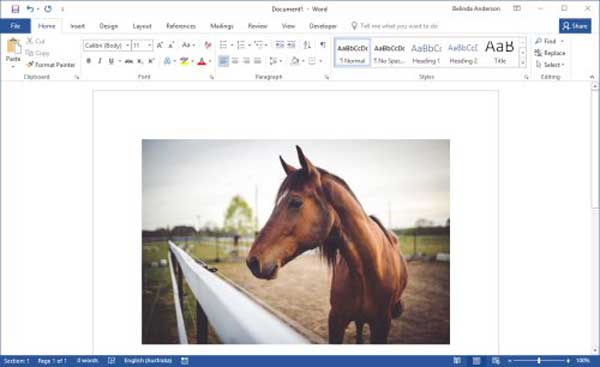
Vaihe 2 Niin kauan kuin valitset kuvan hiirellä, näkyviin tulee kehys, jonka jokaisessa reunassa ja kulmassa on kahdeksan koonmuutoskahvaa.
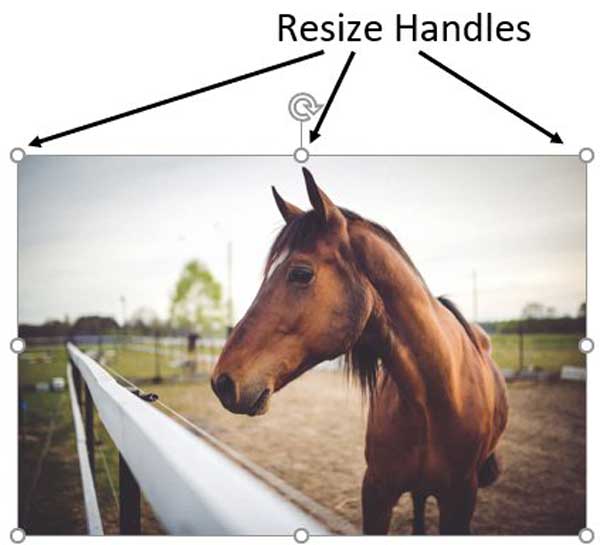
Vaihe 3 Napsauta yhtä kahvaa ja vedä sitä, kunnes saat haluamasi kuvan koon Wordissa. Jos haluat säilyttää alkuperäisen kuvasuhteen, pidä siirtyminen näppäimistöä vetämällä kahvaa.
Osa 2: Kuvan koon muuttaminen verkossa
Office Word on asiakirjojen luoja, mutta ei kuvien skaalaustyökalu. Siksi kuvan koon muuttaminen Wordissa ei ole kovin kätevää. Vaihtoehtoisesti Apeaksoft Free Image Upscaler voi täyttää tarpeesi. Se on online-sovellus, jonka avulla voit muuttaa kuvan kokoa laadun heikkenemättä. Lisäksi se on täysin ilmainen. Sisäänrakennettu AI-tekniikka auttaa sinua yksinkertaistamaan työtä ja parantamaan valokuvan laatua tehokkaasti. Tässä on vaiheet, joiden avulla voit tehdä sen nopeasti.
Vaihe 1Pääsy https://www.apeaksoft.com/image-upscaler/ selaimessasi. Sovellus on saatavilla lähes kaikille yleisimmille selaimille, mukaan lukien mobiiliselaimet.

Vaihe 2Valitse Lataa valokuvasi -painiketta avataksesi kohdekuvan. Tai vedä ja pudota kuva verkkosivustolle ladataksesi sen suoraan. Verkkosovellus tukee JPG- ja PNG-muotoja.

Vaihe 3Ylänauhassa on neljä esiasetusta. Valitse yksi niistä muuttaaksesi kuvan haluttuun kokoon. Voit esikatsella tehostetta kohdassa ulostulo paneeli. Kun olet tyytyväinen, napsauta Säästä -painiketta ladataksesi muutetun kuvan. Sitten voit käyttää kuvaa missä tahansa asiakirjassa.
Osa 3: Usein kysyttyä kuvan koon muuttamisesta MS Wordissa
Kuinka voin muuttaa kuvan kokoa Wordissa vääristämättä sitä?
Jos muutat kuvan kokoa Wordissa koonmuutoskahvoilla, paina siirtyminen näppäintä vetäessäsi niitä. Kun muutat kuvan kokoa käyttämällä muodostuu valikossa, muista valita valintaruutu Lukitse kuvasuhde.
Kuinka paljon Office Word maksaa?
Tällä hetkellä Microsoft Wordin hinnoittelu alkaa 159.99 dollarista. Heillä ei ole ilmaista versiota. Microsoft Word ei tarjoa ilmaista kokeiluversiota. Lisäksi voit tilata Microsoft 365:n hintaan 69.99 dollaria vuodessa, joka sisältää Wordin.
Miksi Word venyttää kuvaani?
Sana ei venytä kuvia. Se lisää kuvia alkuperäisellä kuvasuhteella. Jos kuvasi näyttää vääristyneeltä Wordissa, voit napsauttaa sitä ja vetää kokokahvoja, kunnes saat haluamasi mitat.
Yhteenveto
Tämä opas on kertonut sinulle, miten muuttaa kuvan kokoa MS Wordissa. Asiakirjan valmistaja voi muuttaa kuvan mittoja alkuperäisellä kuvasuhteella tai ilman sitä. Voit seurata opastamme työn nopeaan suorittamiseen. Apeaksoft Free Image Upscaler on paras vaihtoehto kuvan skaalatamiseen. Jos sinulla on muita kysymyksiä tästä aiheesta, ota meihin yhteyttä jättämällä viesti alle.